Macでスクリーンショットを撮影すると、デスクトップに保存されるようになってます。
個人的にはこれは使い勝手が良くなかったので、任意のフォルダに保存できるようにカスタマイズしてみました。
Macのスクリーンショットの保存先を変更する方法
まずLaunchPadを起動してターミナルを検索し、ターミナルをクリックして起動させてください。
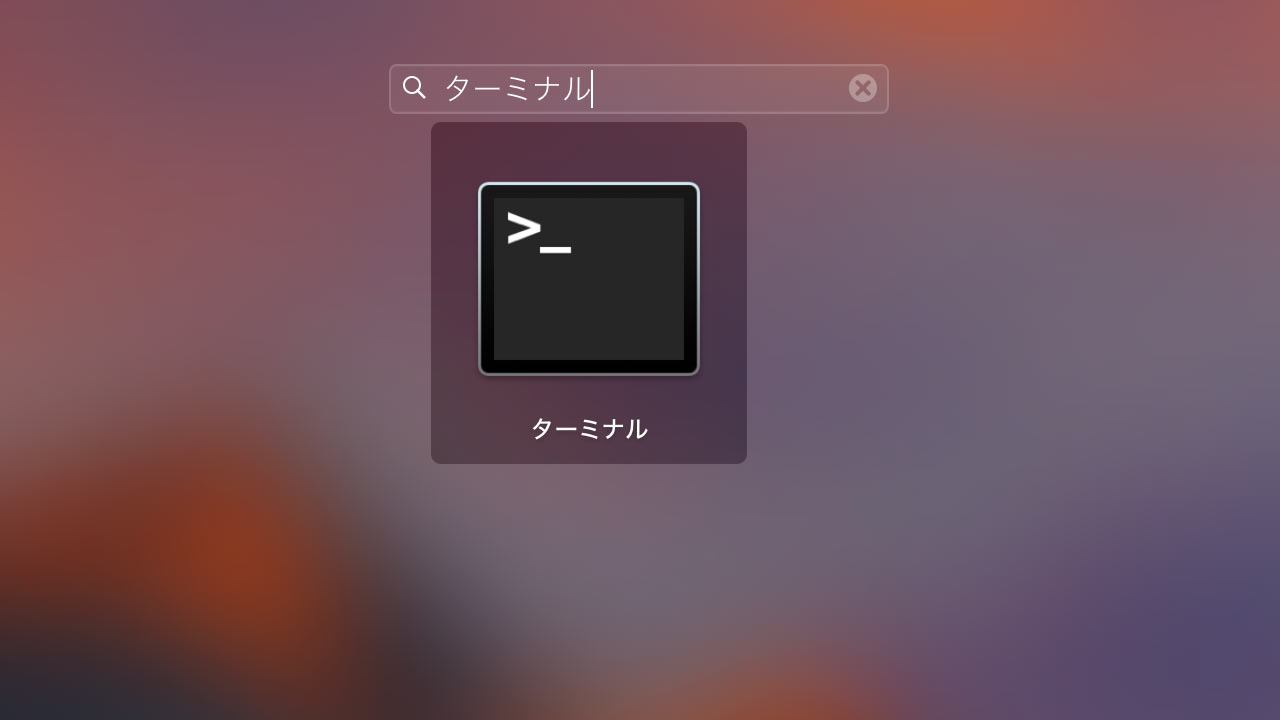
ターミナルが立ち上がったら、下記のコードを入力します。
defaults write com.apple.screencapture location ~/Downloads
末尾の「Downloads」はダウンロードフォルダを表してますので、このままであればダウンロードフォルダに保存されるようになります。
例えばDropboxフォルダ内の任意のフォルダを選ぶなら「Dropbox/なんちゃら」という具合に、お好みのフォルダまでのパスに差し替えてください。
上記のコードを入力してエンターキーを押したら、次に下記のコードを入力してください。こちらを入れてエンターキーを押せば作業完了です。
killall SystemUIServer
保存先を元に戻す方法
保存先を元々のデスクトップに戻したい場合は下記のコードを同じようにターミナルで入力します。
defaults delete com.apple.screencapture location
こちらでも同様に下記のコードを再度入力すると設定が反映されます。
killall SystemUIServer
最後に
デスクトップに保存してiCloud Driveと同期させたいという場合もあると思いますし、好みの問題ではあるんですが、僕はDropboxに保存した方が使い勝手が良いなと思いました。
ちなみに、Macでスクリーンショットを撮影する方法はこちら。

